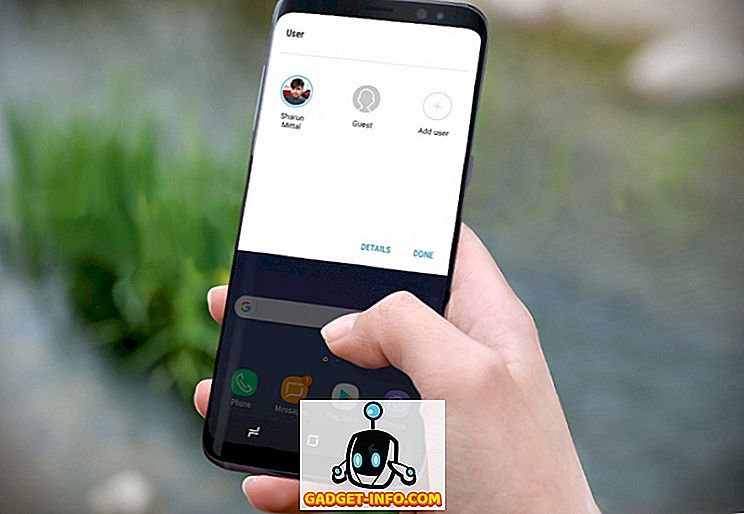De nieuwe Samsung Galaxy S7 is misschien een incrementele upgrade van zijn voorganger, maar de Zuid-Koreaanse gigant heeft enkele zeer gave functies geïntroduceerd met het nieuwe vlaggenschip. Het nieuwe "Always-on display" is bijvoorbeeld best gaaf. Als je ooit een Nokia Lumia (Glance) of een recent Motorola-apparaat (Moto Display) hebt gebruikt, weet je wat de functie Always-on is. Als u dit echter niet doet, kunnen gebruikers op het Always-on-display de datum, tijd en meldingen controleren zonder het apparaat te ontgrendelen. Kortom, het is een standby-scherm waarbij u helemaal geen scherm hoeft aan te raken en waarmee u belangrijke informatie in één oogopslag kunt zien. Ook ziet het er echt gaaf uit! Dus, zoals de titel al doet vermoeden, is er een manier om het Always-On-display op elk Android-apparaat te krijgen. Nou, hier is hoe het te doen:
1. U hebt de Glance Plus-app uit de Google Play Store nodig om de Always-On-functie op uw Android-apparaat te krijgen. Download en installeer de app.
2. Wanneer u Glance Plus voor het eerst opstart, zal het u vragen om toestemming om de systeeminstellingen te wijzigen . Schakel het in en accepteer de toestemmingsprompts van de app als u Android 6.0 Marshmallow of hoger gebruikt.
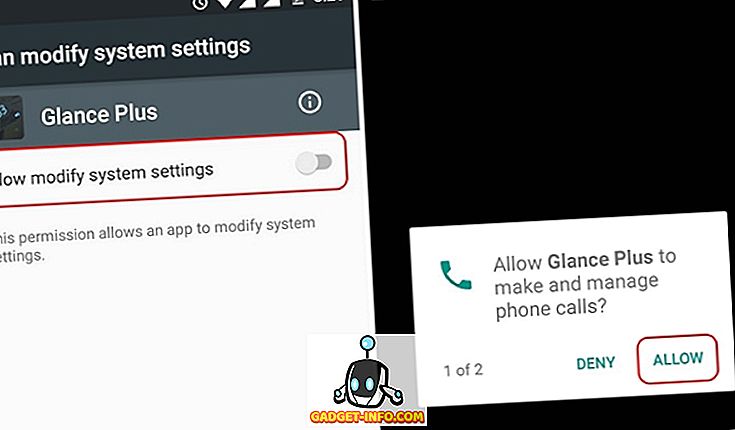
3. Als u klaar bent, gaat u terug naar de Glance Plus-app en schakelt u de app in met de schakelknop in de rechterbovenhoek. Eenmaal ingeschakeld, krijgt u een bericht met de melding "Glance Plus is Aan".
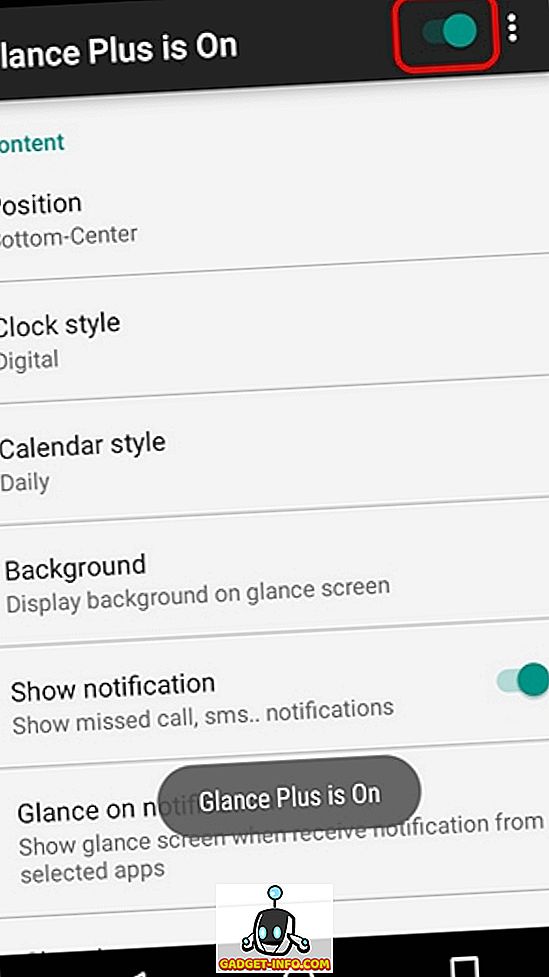
4. Vervolgens kunt u de inhoud van het Always-On-display aanpassen. Als je klaar bent met het aanpassen van de verschillende opties, kun je rechtsboven op de knop met de drie stippen klikken en op " Voorbeeld " tikken om te zien hoe het eruit ziet.
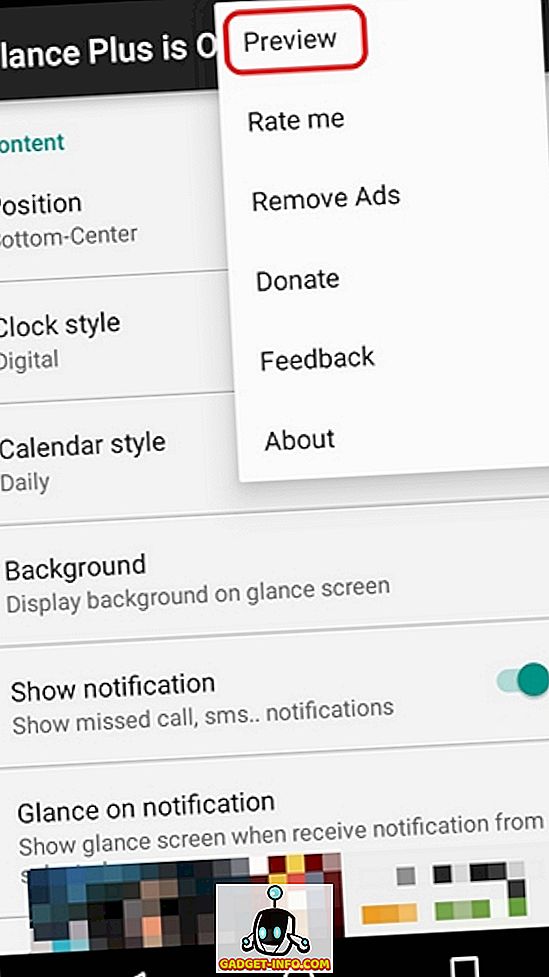
5. Vergrendel daarna uw apparaat en leg het op een plat oppervlak. Pak het op en je zou het gave nieuwe Always-On-display moeten zien, dankzij Glance Plus. U kunt dan naar het vergrendelingsscherm gaan door eenvoudigweg op het scherm te tikken.
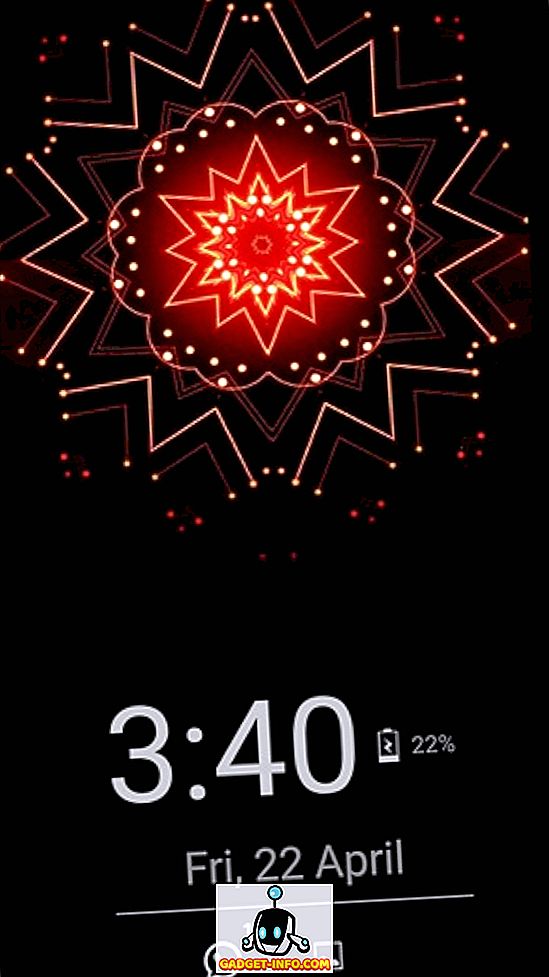
Dat is vrij eenvoudig, toch? Nou, het goede nieuws is dat de Glance Plus-app geen moer is in vergelijking met het Samsung Always-On-display, omdat het een overvloed aan functies biedt. Je kunt de positie en de inhoud van het Always-On-scherm aanpassen met opties om verschillende klok- en kalenderstijlen te kiezen, achtergronden weer te geven, specifieke of alle meldingen weer te geven, batterijinformatie te krijgen enz. Er is ook ondersteuning voor gebaren en opties om tekstkleur, tekengrootte, helderheid en meer wijzigen.
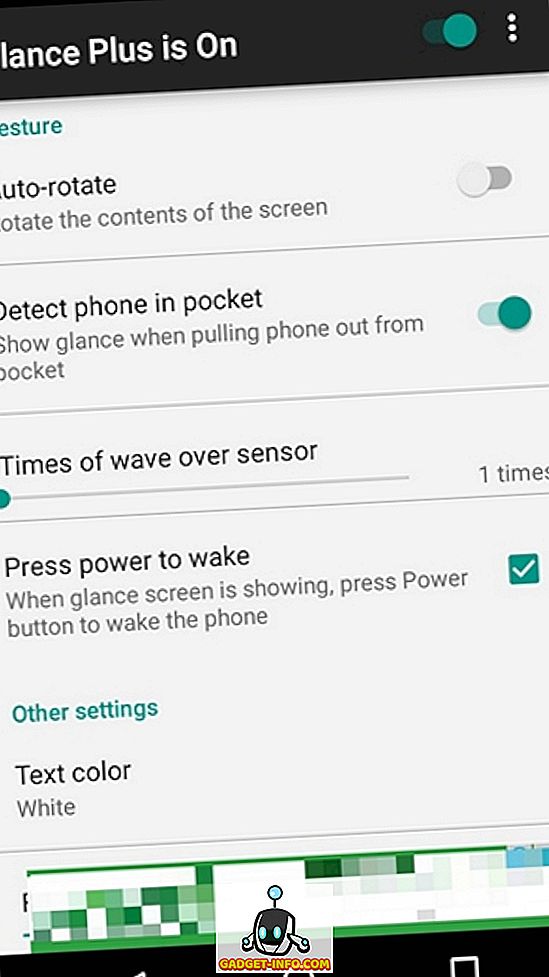
Opmerking : om meldingen te zien met Glance Plus, moet u de toegang tot de app-meldingen geven. Ga hiervoor naar Instellingen-> Geluiden en meldingen-> Meldingstoegang en schakel "Glance Plus" in en selecteer "Toestaan" bij de volgende aanwijzing.
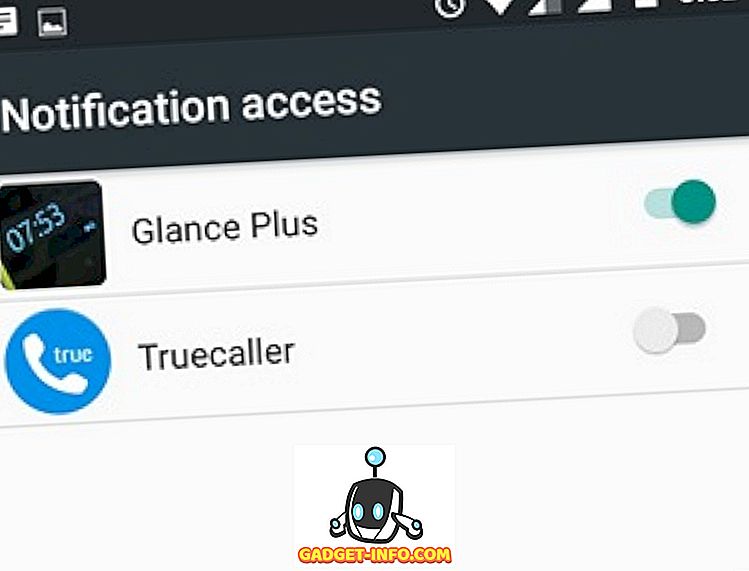
Als uw apparaat geen AMOLED-display heeft zoals de Galaxy S7, kan dit de batterij van uw apparaat opeten. Om het batterijgebruik efficiënter te maken terwijl u de app blijft gebruiken, kunt u de inactieve uren instellen en "Altijd aan" uitschakelen, waarmee het scherm Altijd aan wordt weergegeven wanneer het apparaat is vergrendeld. Zorg er ook voor dat de helderheid van het standby-scherm minimaal is.
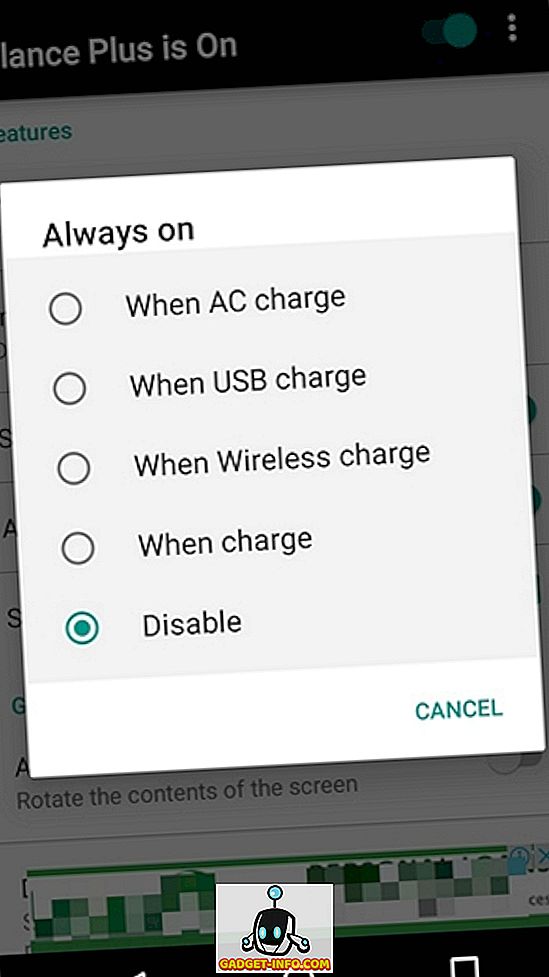
Hoewel de meeste functies in de app gratis zijn, zijn sommige functies zoals Adaptieve helderheid beschikbaar via een nominale in-app-aankoop van $ 0, 99. De app is ook voorzien van advertenties, maar als u daar problemen mee heeft, kunt u een in-app-aankoop van $ 1, 35 doen om advertenties te verwijderen.
Klaar om het Always-On-display van Samsung op je Android-apparaat uit te proberen?
Als je dol bent op het coole nieuwe Always-On-display op de Galaxy S7 Edge, is dit je kans om de functie uit te proberen op je eigen Android-apparaat. Dus waar wacht je op? Installeer de app, volg de stappen en krijg een prachtig nieuw stand-byscherm. Welnu, probeer het eens en laat ons je feedback weten in de comments hieronder.